最近有位win7系统用户在使用电脑连接远程桌面的时候,遇到了远程桌面连接不上的问题,用户不知道怎么解决,为此非常苦恼,那么win7系统远程桌面连接不上怎么办呢?今天u启动u盘装机为大家分享win7系统远程桌面连接不上的解决方法。
远程桌面连接不上解决方法:
1、对着桌面上的计算机图标,右键,属性。如图所示:
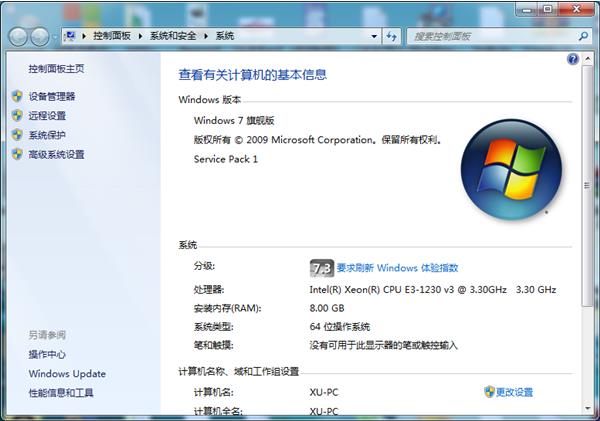
2、选择并打开远程设置选项,在远程桌面中记得要勾选允许运行任意版本远程桌面的计算机连接(较不安全)。如图所示:
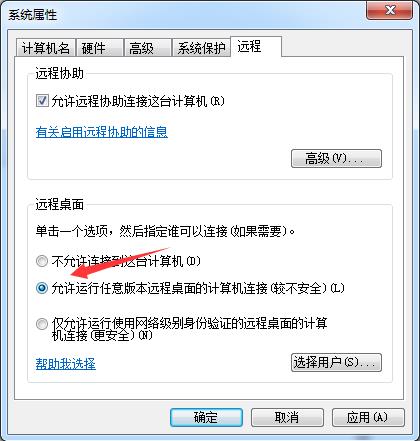
3、打开选择用户。如图所示:
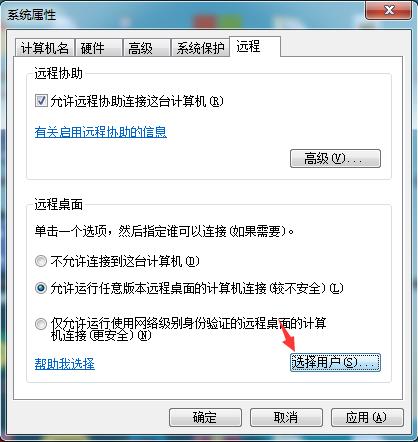
4、在添加远程桌面用户中选择添加,并在新打开的窗口中选择高级。如图所示:
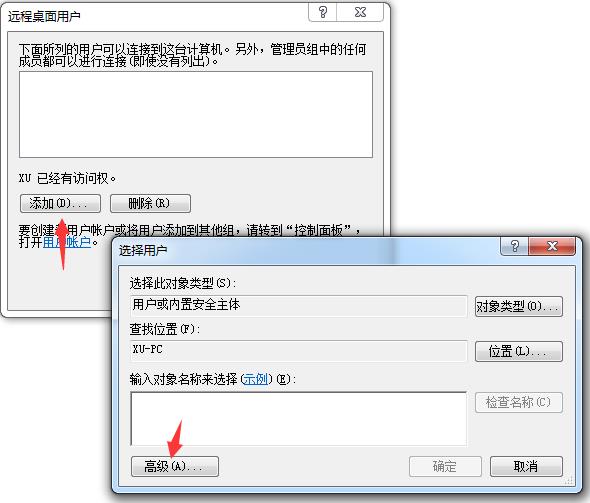
5、在选择用户中选择立即查找,在下方的用户列表中选择添加即可。如图所示:
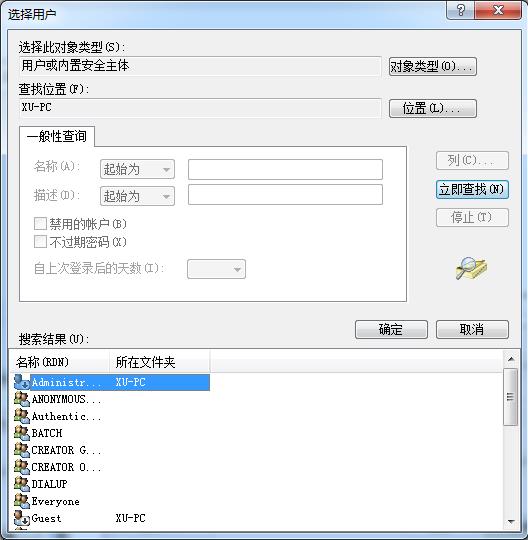
关于win7系统远程桌面连接不上的解决方法就为用户们详细介绍到这边了,如果用户们遇到了同样的问题,可以参考以上方法步骤进行解决哦,希望本篇教程对大家有所帮助,更多精彩教程请关注u启动官方网站。

